WhatsApp is een van de populairste berichtenapps, maar veel gebruikers vragen zich af of het mogelijk is WhatsApp te gebruiken zonder telefoonnummer. Het goede nieuws is dat er meerdere manieren zijn om dit te doen, of je nu je privacy wilt beschermen of WhatsApp wilt gebruiken op een apparaat zonder telefoonnummer.

In dit artikel:
Kan je WhatsApp gebruiken zonder telefoonnummer
Ja! Het is zeker mogelijk om WhatsApp zonder telefoon te verifiëren, als u de instructies in de komende secties volgt. In feite heeft WhatsApp het zelf eenvoudig gemaakt om de service zonder telefoonnummer te gebruiken via WhatsApp Web.
Opmerking
- Als u WhatsApp nog niet op uw Android, iPhone, pc of tablet hebt geïnstalleerd, moet u het downloaden en installeren.
- Als WhatsApp al op uw apparaat is geïnstalleerd, controleer dan of het geverifieerd is of niet.
- Als de huidige WhatsApp een geverifieerd account heeft, moet u het deinstalleren of de gegevens wissen.
Alternatief voor WhatsApp zonder telefoonnummer-4 methoden
Als je geen telefoonnummer hebt of je echte nummer niet wilt gebruiken voor WhatsApp, zijn er alternatieven waarmee je gebruik WhatsApp zonder telefoonnummer.
1 WhatsApp gebruiken zonder telefoonnummer met TextNow
Een snelle en eenvoudige manier om WhatsApp zonder telefoonnummer te gebruiken, is door een speciale app zoals TextNow of TextFree te gebruiken. Beide apps zijn beschikbaar voor zowel Android als iPhone en bieden u een gratis telefoonnummer dat u rechtstreeks in WhatsApp kunt invoeren.
Zo gaat het:
Stap 1. Download TextNow of TextFree uit de app store.
Stap 2. Registreer je voor een gratis account en selecteer een telefoonnummer uit jouw regio.
Stap 3. Open WhatsApp en voer het virtuele nummer in om te verifiëren.
Stap 4. Voltooi het installatieproces en WhatsApp werkt zonder een echte telefoonnummer te gebruiken.
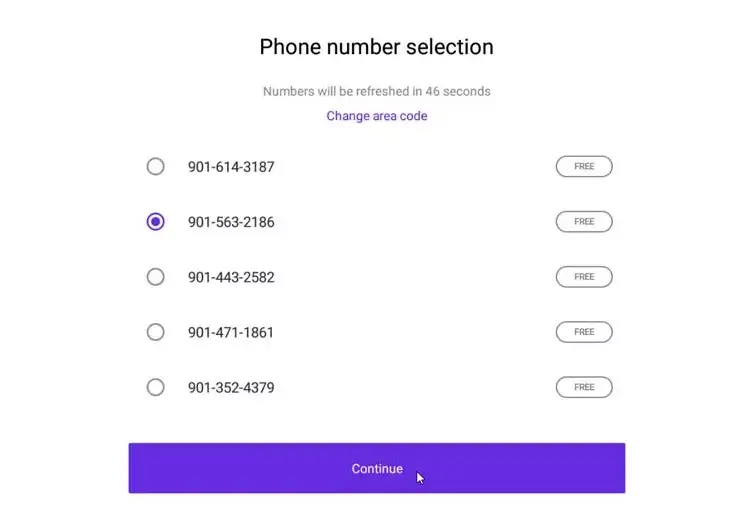
2 WhatsApp installeren zonder telefoonnummer met Google Voice-nummer
Als u in de VS of Canada woont, moet u een Google Voice-nummer op uw tablet en Android-telefoon gebruiken om snel een nieuw virtueel telefoonnummer te verkrijgen. Hiermee kunt u ook berichten verzenden of ontvangen, inclusief WhatsApp-codes.
Zo kunt u WhatsApp zonder SIM-kaart gebruiken via een Google Voice-nummer:
Stap 1. Stel een Google Voice-account in op je computer of smartphone.
Stap 2. Kies een gratis telefoonnummer dat bij je past.
Stap 3. Gebruik dat Google Voice-nummer om je WhatsApp-account te verifiëren.
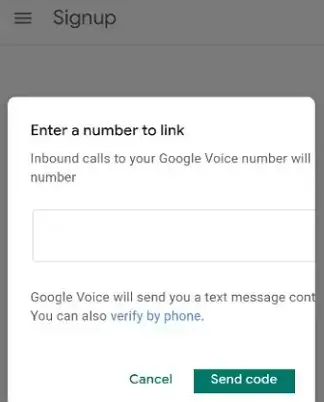
Nu u een werkend Google Voice-nummer heeft, hoeft u alleen nog WhatsApp te openen, het nummer in te voeren en het te verifiëren via SMS, zoals u zou doen met een regulier telefoonnummer. Uw WhatsApp wordt geactiveerd, en u hebt een tweede WhatsApp-account, dus WhatsApp werkt zonder SIM.
3 WhatsApp zonder telefoonnummer op tablet met vaste lijnnummer
Als u wilt dat WhatsApp zonder SIM-kaart werkt, is er een andere manier om een tweede WhatsApp-account zonder regulier telefoonnummer te maken, namelijk door een vaste lijnnummer te gebruiken. Als u een vaste telefoon heeft, kunt u deze gebruiken, of u kunt ook een kopen. Zo kunt u WhatsApp met een vaste lijnnummer instellen:
Stap 1: Download en installeer WhatsApp op je smartphone, pc of tablet.
Stap 2: Open de app, ga akkoord met de voorwaarden, selecteer je landcode en voer je vaste telefoonnummer in.
Stap 3: Kies SMS-verificatie (dit zal mislukken), klik vervolgens op Laat me bellen om een geautomatiseerde oproep met de verificatiecode te ontvangen.
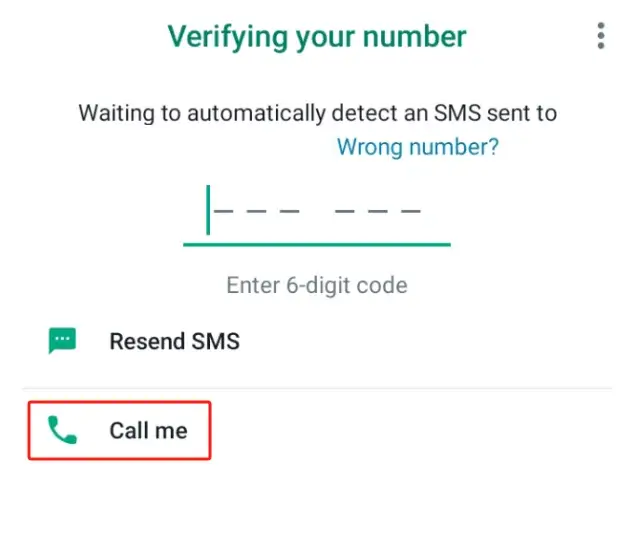
Stap 4: Beantwoord de oproep, noteer de code, voer deze in WhatsApp in, voltooi de setup en begin WhatsApp te gebruiken met je vaste nummer!
De genoemde drie methoden zijn haalbare oplossingen en WhatsApp werkt ook zonder SIM-kaart.
4 WhatsApp op PC zonder telefoonnummer via gekoppelde apparaten
WhatsApp Web zonder mobiel nummer of WhatsApp zonder telefoonnummer op PC? Hebt u een oud WhatsApp-account dat u graag opnieuw zou gebruiken, maar is uw SIM-kaart niet meer beschikbaar? Geen probleem! Zelfs zonder SIM-kaart kunt u uw WhatsApp-account via WhatsApp Web op uw computer of een ander apparaat zonder telefoonnummer instellen.
Stap 1: Open je webbrowser op het apparaat waarmee je WhatsApp met telefoonnummerverificatie wilt gebruiken. Voer vervolgens de URL web.whatsapp.com in.
Stap 2: Start WhatsApp op je primaire apparaat.
Android: Klik op het driestippensymbool in de rechterbovenhoek of op Instellingen en kies 'Apparaten koppelen'. Klik op Een apparaat koppelen om de QR-code op het web te scannen.
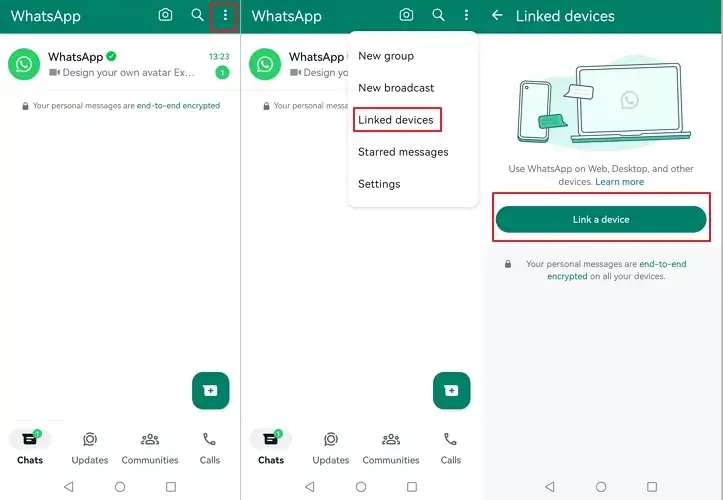
iPhone: Ga naar Instellingen in de rechterbenedenhoek, zoek Gekoppelde apparaten en open het. Tik op Een apparaat koppelen om de QR-code op het web te scannen.
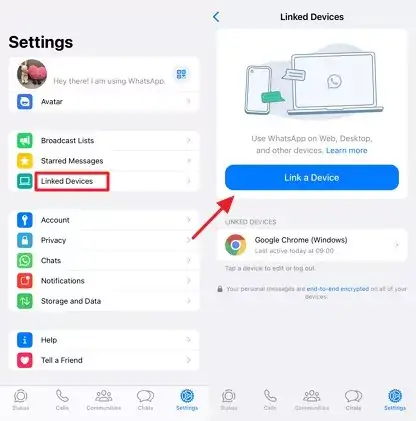
Stap 3: Scan de QR-code via de WhatsApp Web-optie om het proces te voltooien.
Gemakkelijk uw WhatsApp-gegevens overdragen en beheren
Vaak gaan de heractivatie of het wisselen van uw WhatsApp-apparaat en het back-uppen van gegevens hand in hand. iTransor for WhatsApp is hier om te helpen.
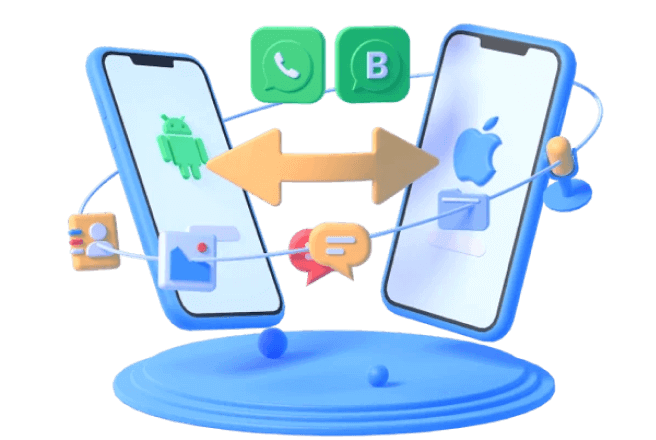
Key Features:
-
WhatsApp van Android en iPhone op een computer back-uppen.
-
WhatsApp-back-ups op iPhone en Android-apparaten herstellen.
-
WhatsApp-back-ups exporteren naar HTML, PDF en CSV/XLS en nog veel meer.
Begin nu met iTransor voor WhatsApp en beheer eenvoudig je WhatsApp-gegevens!
Stappen om WhatsApp/WA Business over te dragen tussen iOS en Android:
Stap 1. Open iMyTrans en sluit uw apparaat met de USB-kabel aan op de computer. Nadat u de twee apparaten heeft verbonden, klikt u op Overdragen.
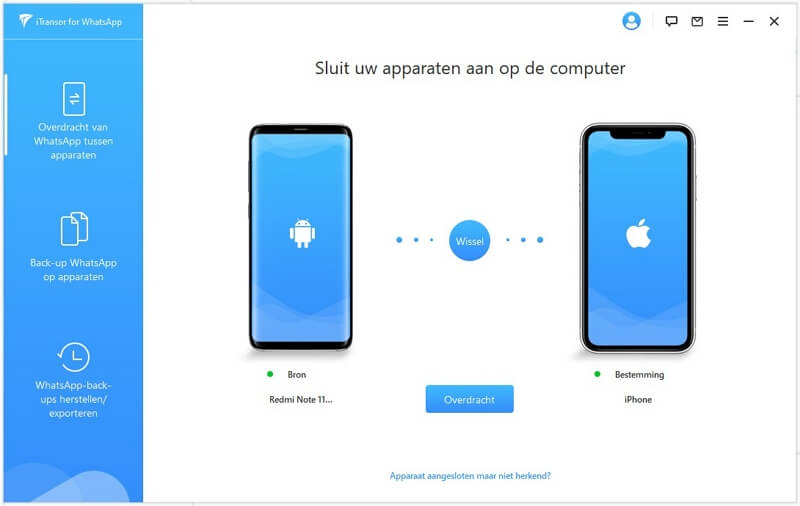
Stap 2. U moet het bronapparaat en het doelapparaat identificeren. Er zijn verschillende acties voor verschillende apparaten en u moet de instructies op het scherm volgen om ze aan te passen.
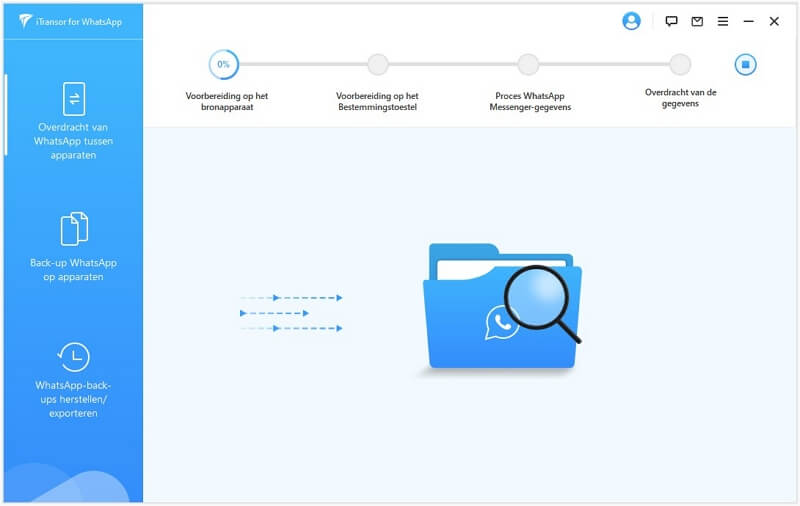
Stap 3. Wanneer de back-up volledig is afgerond, kunt u zich nu aanmelden bij WhatsApp en de lokale back-up herstellen.
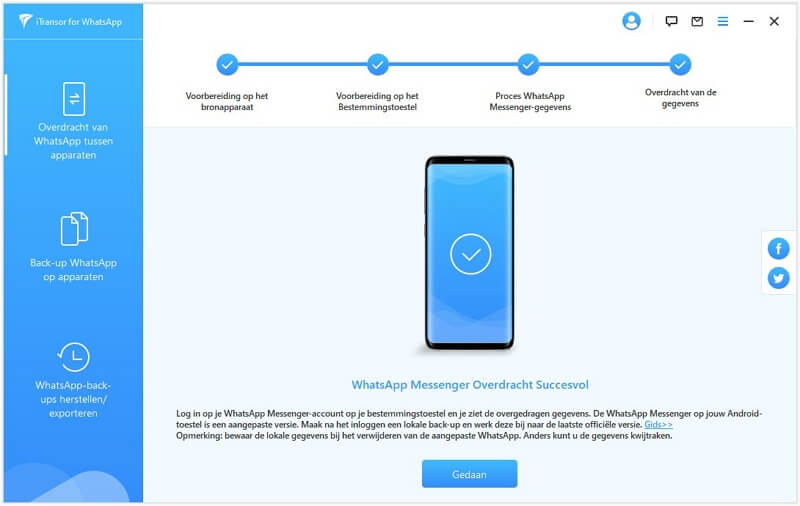
FAQs over WhatsApp gebruiken zonder telefoonnummer
Kun je WhatsApp alleen met een e-mailadres gebruiken?
Ja, dat is mogelijk, maar iets ingewikkelder. Als uw telefoon in de vliegtuigmodus staat of geen netwerkverbinding heeft, kiest u voor SMS-verificatie en voert u uw e-mailadres in bij het aanmaken van een WhatsApp-account. Tegelijkertijd kunt u een nepberichten-app op uw telefoon downloaden om het bericht te ontvangen.
Hoe weet ik of iemand mijn profiel op WhatsApp heeft bekeken?
WhatsApp heeft een functie genaamd "Wie heeft mij bekeken" voor Android-versies vanaf 2.3. Download gewoon 'Wie heeft mij bekeken' en klik op de knop 'SCAN'; na enkele seconden worden de gebruikers weergegeven die uw WhatsApp-profiel in de afgelopen 24 uur hebben bekeken.
Hoe maak je je nummer anoniem op WhatsApp?
Methode 1: Gebruik een virtueel telefoonnummer zoals TextNow of Google Voice om je echte nummer te verbergen.
Methode 2: Verifieer WhatsApp met een vaste lijn in plaats van je mobiele nummer.
Methode 3: Pas je privacy-instellingen aan om je nummer te verbergen voor onbekenden.
Conclusie
Er zijn veel redenen om WhatsApp zonder telefoonnummer. Als het krijgen van een tweede nummer geen optie is, worden in dit artikel drie effectieve methoden gedeeld.
Voor de overdracht en back-up van WhatsApp-gegevens raden we iMyFone iMyTrans aan, een krachtig hulpmiddel om WhatsApp en WA Business te beheren zonder apparaatbeperkingen.

